
ບໍ່ມີເຄື່ອງພິມທີ່ທັນສະໄຫມຈະບໍ່ເຮັດວຽກເຕັມທີ່, ຖ້າທ່ານບໍ່ຕິດຕັ້ງຊອບແວທີ່ເຫມາະສົມ. ມັນເປັນສິ່ງສໍາຄັນສໍາລັບ Canon F151300.
ຕິດຕັ້ງ driver ສໍາລັບເຄື່ອງພິມ Canon F151300
ຜູ້ໃຊ້ໃດຫນຶ່ງມີທາງເລືອກຂອງວິທີການໃສ່ເກີບຂັບໃນຄອມພິວເຕີ້ຂອງມັນ. ໃຫ້ພະຍາຍາມຄິດໄລ່ມັນຢູ່ໃນແຕ່ລະອັນ.ວິທີທີ່ 1: ເວບໄຊທ໌ທາງການ Canon
ໃນຕອນເລີ່ມຕົ້ນມັນເປັນມູນຄ່າທີ່ຈະສັງເກດວ່າຊື່ຂອງເຄື່ອງພິມທີ່ຢູ່ພາຍໃຕ້ການພິຈາລະນາແມ່ນຖືກຕີຄວາມຫມາຍໃນວິທີທີ່ແຕກຕ່າງກັນ. ບາງບ່ອນທີ່ຊີ້ບອກເປັນ Canon F151300, ແລະບາງບ່ອນທີ່ເຮັດໃຫ້ບາງບ່ອນທີ່ຂ້າພະເຈົ້າສາມາດພົບເຫັນ LBP3010 ສາມາດພົບໄດ້. ຢູ່ໃນເວັບໄຊທ໌ທາງການແມ່ນໃຊ້ພຽງແຕ່ຕົວເລືອກທີສອງ.
- ພວກເຮົາໄປທີ່ຊັບພະຍາກອນອິນເຕີເນັດຂອງ Canon.
- ຫລັງຈາກນັ້ນ, ພວກເຮົານໍາຕົວກະພິບເມົາໄປໃນສ່ວນ "ສະຫນັບສະຫນູນ". ເວັບໄຊທ໌້ປ່ຽນເນື້ອຫາເລັກນ້ອຍ, ເພື່ອວ່າສ່ວນທີ່ຄ້າຍຄືກັບ "ຄົນຂັບລົດ" ປາກົດຈາກດ້ານລຸ່ມ. ພວກເຮົາກົດປຸ່ມດຽວໃສ່ມັນ.
- ໃນຫນ້າທີ່ປະກົດວ່າມີສາຍຄົ້ນຫາ. ພວກເຮົາໃສ່ຊື່ຂອງເຄື່ອງພິມ "Canon I-Sensys" ", ຫຼັງຈາກນັ້ນກົດປຸ່ມ Enter.
- ຕໍ່ໄປພວກເຮົາສົ່ງອຸປະກອນໃຫ້ກັບຫນ້າສ່ວນຕົວຂອງອຸປະກອນທີ່ທ່ານໃຫ້ຄວາມສາມາດໃນການດາວໂຫລດຜູ້ຂັບລົດ. ກົດປຸ່ມ "ດາວໂຫລດ".
- ຫລັງຈາກນັ້ນ, ພວກເຮົາໄດ້ສະເຫນີໃຫ້ອ່ານຄໍາຮ້ອງສະຫມັກສໍາລັບການປະຕິເສດ. ທ່ານສາມາດກົດປຸ່ມ "ເອົາເງື່ອນໄຂແລະດາວໂຫລດໄດ້ທັນທີ".
- ທ່ານເລີ່ມດາວໂຫລດເອກະສານທີ່ມີຂະຫນາດໃຫຍ່. ເມື່ອການດາວໂຫລດສໍາເລັດແລ້ວ, ເປີດມັນແລ້ວ.
- ຜົນປະໂຫຍດທີ່ບໍ່ໄດ້ເອົາສ່ວນປະກອບທີ່ຈໍາເປັນແລະຕິດຕັ້ງຜູ້ຂັບຂີ່. ມັນຍັງມີພຽງແຕ່ລໍຖ້າ.

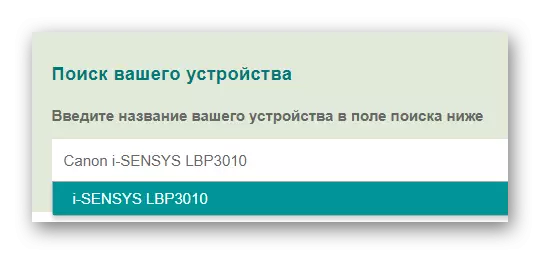
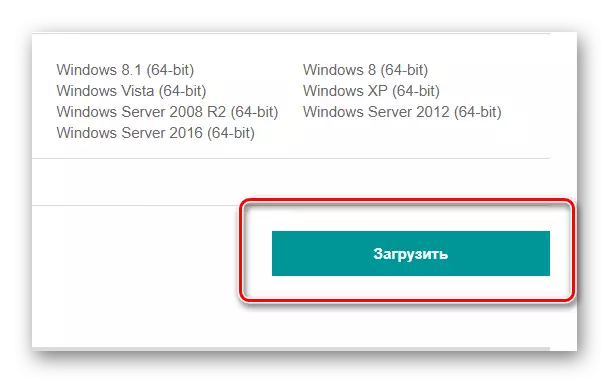
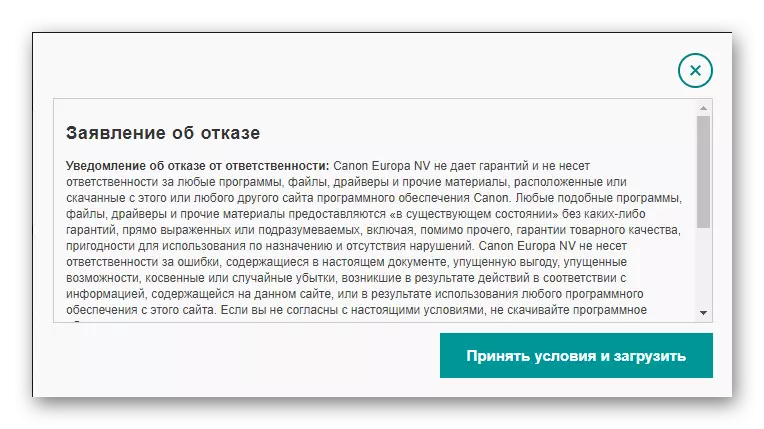
ກ່ຽວກັບການວິເຄາະນີ້ຂອງວິທີການທີ່ມັນຈົບລົງ.
ວິທີທີ່ 2: ໂຄງການພາກສ່ວນທີສາມ
ບາງຄັ້ງມັນສະດວກກວ່າໃນການຕິດຕັ້ງຄົນຂັບລົດບໍ່ຜ່ານເວັບໄຊທ໌ທາງການ, ແຕ່ການນໍາໃຊ້ໂປແກຼມພາກສ່ວນທີສາມ. ການສະຫມັກພິເສດແມ່ນສາມາດກໍານົດສິ່ງທີ່ບໍ່ພຽງພໍ, ຫຼັງຈາກນັ້ນມັນຖືກຕິດຕັ້ງ. ແລະທັງຫມົດນີ້ເກືອບຈະບໍ່ມີການເຂົ້າຮ່ວມຂອງທ່ານ. ຢູ່ໃນເວັບໄຊທ໌້ຂອງພວກເຮົາທ່ານສາມາດອ່ານບົດຄວາມທີ່ nuances ທັງຫມົດຂອງສິ່ງນີ້ຫຼືຜູ້ຈັດການຄົນຂັບໄດ້ຖືກທາສີ.
ອ່ານເພິ່ມເຕິມ: ໂຄງການທີ່ດີທີ່ສຸດສໍາລັບການຕິດຕັ້ງຜູ້ຂັບຂີ່
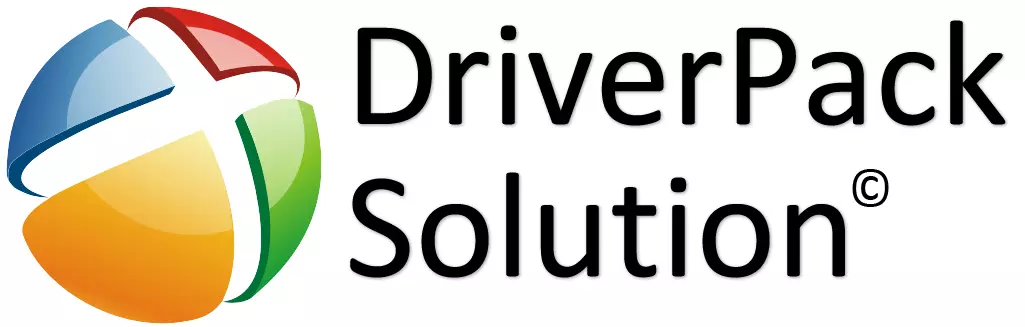
ສິ່ງທີ່ດີທີ່ສຸດໃນບັນດາໂປແກຼມດັ່ງກ່າວແມ່ນການແກ້ໄຂ DrivePack. ວຽກຂອງນາງແມ່ນງ່າຍດາຍແລະບໍ່ຕ້ອງການຄວາມຮູ້ພິເສດກ່ຽວກັບຄອມພິວເຕີ້. ຖານຂໍ້ມູນທີ່ໃຫຍ່ຫຼວງຂອງຄົນຂັບລົດອະນຸຍາດໃຫ້ທ່ານຊອກຫາຊອບແວເຖິງແມ່ນວ່າສ່ວນປະກອບທີ່ມີຊື່ສຽງຫນ້ອຍ. ມັນບໍ່ມີຄວາມຫມາຍຫຍັງທີ່ຈະບອກກ່ຽວກັບຫຼັກການເຮັດວຽກ, ເພາະວ່າທ່ານສາມາດຮູ້ຈັກກັບພວກເຂົາຈາກການເຊື່ອມຕໍ່ຂ້າງລຸ່ມນີ້.
ບົດຮຽນ: ວິທີການປັບປຸງຄົນຂັບລົດໃນຄອມພີວເຕີ້ໂດຍໃຊ້ການແກ້ໄຂ DrivePack
ວິທີທີ່ 3: ID ຂອງອຸປະກອນ
ສໍາລັບແຕ່ລະອຸປະກອນ, ມັນມີຄວາມກ່ຽວຂ້ອງກັບວ່າມັນມີບັດປະຈໍາຕົວຂອງມັນເອງ. ດ້ວຍຕົວເລກນີ້ທ່ານສາມາດຊອກຫາຜູ້ຂັບຂີ່ສໍາລັບສ່ວນປະກອບໃດຫນຶ່ງ. ໂດຍວິທີທາງການ, ສໍາລັບ canon i-sensys lbp3010 ເຄື່ອງພິມ, ມັນເບິ່ງຄືວ່ານີ້:
canon lbp3010 / lbp3018 / lbp3050

ຖ້າທ່ານບໍ່ຮູ້ວິທີການຊອກຫາຊອບແວສໍາລັບອຸປະກອນຜ່ານຕົວລະບຸຕົວຕົນທີ່ເປັນເອກະລັກສະເພາະ, ຫຼັງຈາກນັ້ນພວກເຮົາແນະນໍາໃຫ້ອ່ານບົດຄວາມຢູ່ໃນເວັບໄຊທ໌ຂອງພວກເຮົາ. ຫຼັງຈາກກວດກາມັນ, ທ່ານຈະເປັນເຈົ້າຂອງອີກວິທີຫນຶ່ງໃນການຕິດຕັ້ງຄົນຂັບ.
ບົດຮຽນ: ຄົ້ນຫາຜູ້ຂັບຂີ່ໂດຍອຸປະກອນ ID
ວິທີທີ່ 4: Windows ເຄື່ອງມືມາດຕະຖານ
ການຕິດຕັ້ງຜູ້ຂັບຂີ່ສໍາລັບເຄື່ອງພິມ, ມັນບໍ່ຈໍາເປັນຕ້ອງຕິດຕັ້ງສິ່ງໃດດ້ວຍມືດ້ວຍຕົນເອງ. ວຽກງານທັງຫມົດສໍາລັບທ່ານສາມາດເຮັດເຄື່ອງມື Windows ມາດຕະຖານ. ພຽງແຕ່ໃກ້ຈະເຂົ້າໃຈສະຖານທີ່ສະດວກສະບາຍຂອງວິທີການນີ້.
- ຫນ້າທໍາອິດທີ່ທ່ານຕ້ອງການໄປທີ່ແຜງຄວບຄຸມ. ພວກເຮົາເຮັດມັນຜ່ານເມນູ "ເລີ່ມຕົ້ນ".
- ຫລັງຈາກນັ້ນ, ພວກເຮົາຊອກຫາ "ອຸປະກອນແລະເຄື່ອງພິມ".
- ຢູ່ໃນປ່ອງຢ້ຽມທີ່ເປີດ, ຢູ່ໃນສ່ວນເທິງຂອງມັນ, ເລືອກ "ຕິດຕັ້ງເຄື່ອງພິມ".
- ຖ້າເຄື່ອງພິມຖືກເຊື່ອມຕໍ່ຜ່ານສາຍ USB, ຫຼັງຈາກນັ້ນເລືອກ "ເພີ່ມເຄື່ອງພິມທ້ອງຖິ່ນ".
- ຫລັງຈາກນັ້ນ, Windows ເຊື້ອເຊີນໃຫ້ພວກເຮົາເລືອກ Port ສໍາລັບອຸປະກອນ. ປ່ອຍໃຫ້ຫນຶ່ງໃນເບື້ອງຕົ້ນ.
- ຕອນນີ້ທ່ານຈໍາເປັນຕ້ອງຊອກຫາເຄື່ອງພິມຢູ່ໃນລາຍການ. ຢູ່ເບື້ອງຊ້າຍພວກເຮົາກໍາລັງຊອກຫາ "Canon", ແລະຢູ່ເບື້ອງຂວາ "LBP3010".
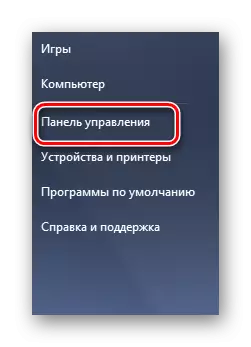

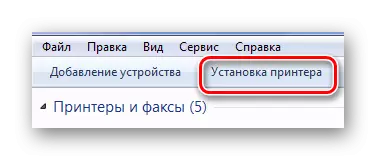
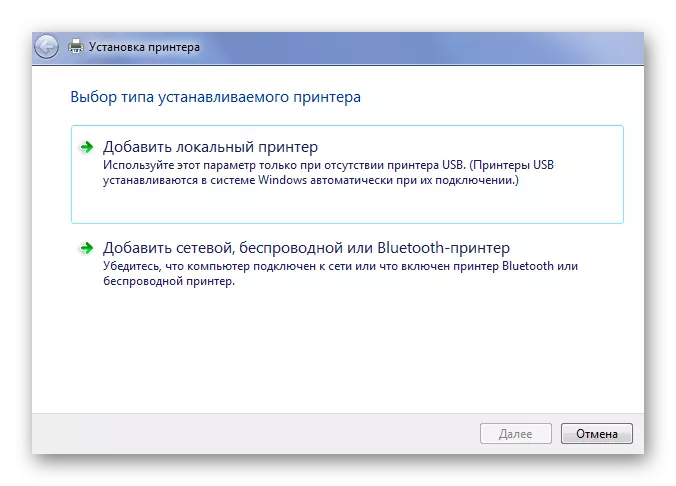
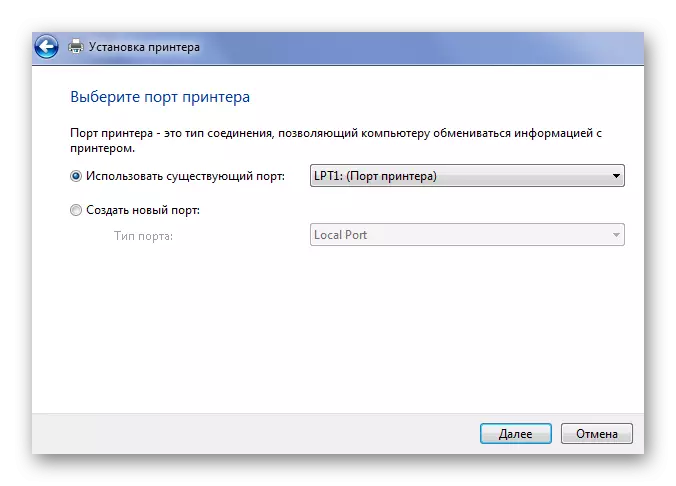
ແຕ່ໂຊກບໍ່ດີ, ຄົນຂັບລົດນີ້ບໍ່ມີຢູ່ໃນທຸກລຸ້ນສະບັບ, ສະນັ້ນວິທີການຖືວ່າບໍ່ມີປະສິດຕິຜົນ.
ກ່ຽວກັບເລື່ອງນີ້, ທຸກວິທີການເຮັດວຽກສໍາລັບການຕິດຕັ້ງຜູ້ຂັບຂີ່ສໍາລັບເຄື່ອງພິມ Canon F151300 disassembled.
